u盤啟動盤制作方法,教您制作方法,電腦故障
導讀:電腦故障電腦故障 對于u盤啟動盤的概念是什么呢?我相信很多人是不知道的吧,包括小編也是前段時間才知道的呢,才明白u盤啟動盤是這么神奇的一個工具!u盤啟動盤就是在u盤里安裝一個微學電腦技術(shù)ito粉知識大全。
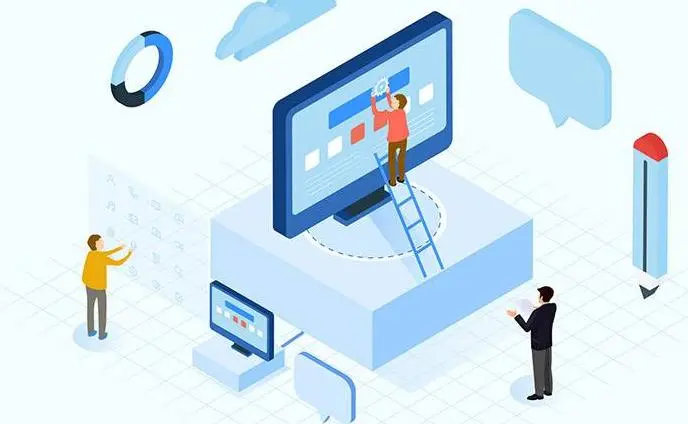
對于u盤啟動盤的概念是什么呢?我相信很多人是不知道的吧網(wǎng)站建設教程,包括小編也是前段時間才知道的呢,才明白u盤啟動盤是這么神奇的一網(wǎng)站建設哪家好個工具!u盤啟動盤就是在u盤里安裝一個微型的系統(tǒng),然后把u盤插入電腦,對電腦硬盤系統(tǒng)進行維護。還可以用于重裝電腦系統(tǒng)喲~
u盤對于現(xiàn)在的人們來說,是一樣普遍存在的工具,它的用途有很多。可以作為存儲設備方便帶走數(shù)據(jù)資料,比如文檔,圖片,視頻等;還可以做為系統(tǒng)盤、u盤PE啟動盤,還可以作為手機等電子產(chǎn)品的外接擴充存儲設備。而我們?nèi)粘I钪行枰玫絬盤的地方也有很多,就像小編,就經(jīng)常會用u盤拷貝文件呀,備份照片之類的。
首先呢,我們先要在網(wǎng)上下載最新版本的老毛桃u盤啟動制作工具并安裝。安裝好了之后打開主程序
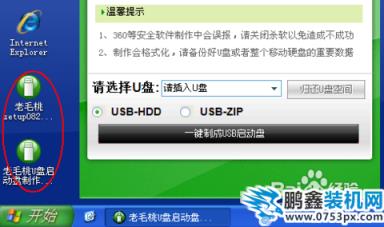
制作方法電腦圖解1
然后把你的u盤插入進去,在制作啟動盤前,要注意先保存好你的資料到其他地方,防止資料丟失了找不回。
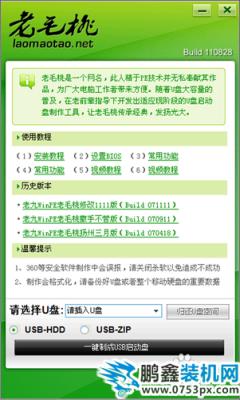
u盤電腦圖解2
在正確插入了u盤之后,程序會自動檢測到u盤,然后從“請選擇u盤”那里選擇要制作成啟動盤的u盤,啟動模式用默認的“USB-HDD”就可以了,然后再點擊最底部的“一鍵制成USB啟動盤”

制作方法電腦圖解3
網(wǎng)站seo優(yōu)化培訓之后在彈出的“警告”窗口中點擊“是”按鈕繼續(xù);然后程序主界面底部就會顯示“正在寫入啟動文件”,這個時候,千萬千萬不要碰到或拔掉u盤哦~以免出現(xiàn)寫入失敗的情況。

啟動盤電腦圖解4
等一小段時間就可以看到制作完畢的提示對話框,
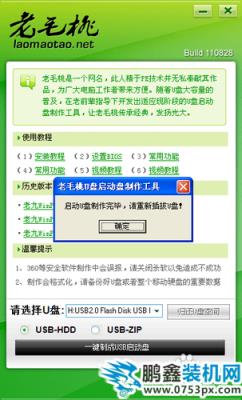
制作方法電腦圖解5
然后把u盤拔出重新插入就可以啦~弄好后就可以用制作好的u盤來啟動電腦~
聲明: 本文由我的SEOUC技術(shù)文章主頁發(fā)布于:2023-06-30 ,文章u盤啟動盤制作方法,教您制作方法,電腦故障主要講述制作方法,啟動盤,電腦故障網(wǎng)站建設源碼以及服務器配置搭建相關(guān)技術(shù)文章。轉(zhuǎn)載請保留鏈接: http://www.bifwcx.com/article/it_23508.html
為你推薦與u盤啟動盤制作方法,教您制作方法,電腦故障相關(guān)的文章
-

Win10如何關(guān)閉索引服務提升系統(tǒng)運行速度
(122)人喜歡 2023-07-05 -

Windows 10更新之后導致UWP應用無法聯(lián)網(wǎng)的解
(186)人喜歡 2023-07-05 -

隱藏隱私文件技巧:教你如何將文件隱藏
(156)人喜歡 2023-07-05 -

win7系統(tǒng)沒有激活怎么辦?小馬激活工具使
(204)人喜歡 2023-07-05 -

steam錯誤代碼105,教您steam錯誤代碼105怎么
(135)人喜歡 2023-07-05 -

如何禁用OneDrive與Windows10的集成 Win10徹底
(233)人喜歡 2023-07-05











